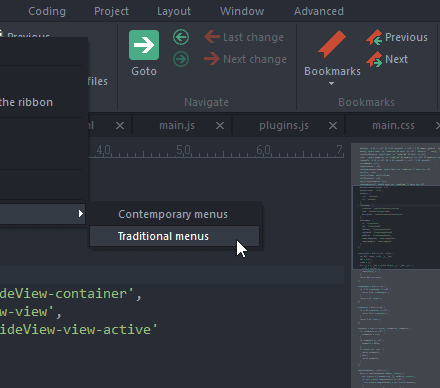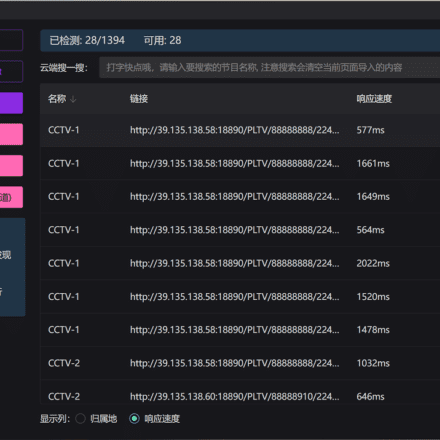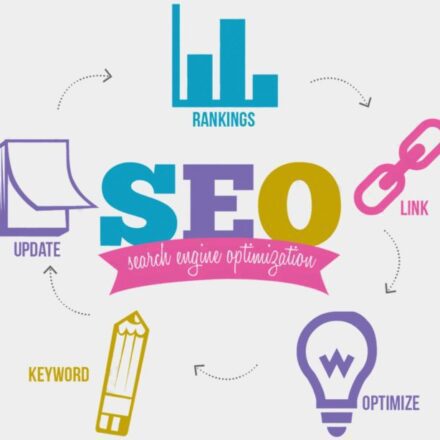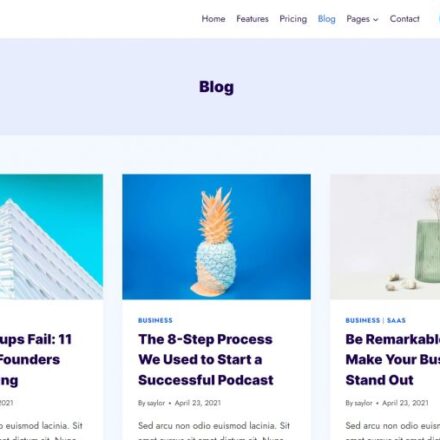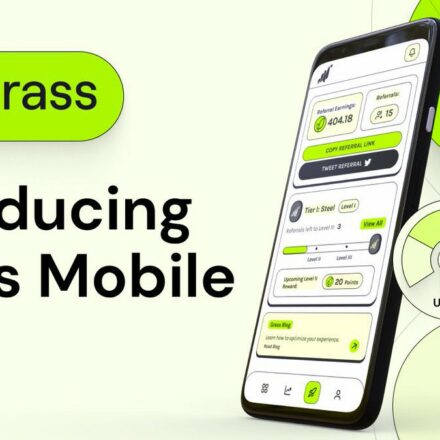Hervorragende Software und praktische Tutorials
Hongmeng 3.0, HarmonyOS 4.0-System installieren GMS-Suite, Huawei-Mobiltelefon installieren Google Play
Die Mate60-Serie von Huawei ist weit voraus. Um im Ausland Geschäfte zu machen, müssen Sie Google-Dienste nutzen, aber Hongmeng HarmonyOS verfügt nicht über Google GMSIch brauchte ein Paket und suchte online nach einer Anleitung zur Installation von Google Play auf dem Mate 60. Nach langem Suchen habe ich schließlich dieses Tutorial zusammengestellt, um Ihnen zu helfen, Fallstricke zu vermeiden. Dieses Tutorial ist für alle Huawei-Telefone und andere Android-Telefone mit HarmonyOS 3.0 oder 4.0 geeignet. Die Tools und Informationen in diesem Artikel stammen alle aus dem Internet und dienen nur als Referenz.

Aus verschiedenen Gründen kann der Google Play Store auf Huawei-Smartphones nicht vorinstalliert werden. Nutzer können ihn jedoch in wenigen Schritten selbst installieren. Nachfolgend finden Sie eine ausführliche Anleitung für das Hongmeng-System 3.0 und 4.0.
So installieren Sie Google Play auf Huawei-Telefonen
1. Vorbereitung
- Stellen Sie sicher, dass Ihr Gerät entsperrt ist:Noch nichtEntsperren Sie Ihr GerätDie Installation ist möglicherweise nicht möglich.
- Sichern Ihrer Daten: Bevor Sie Änderungen am System vornehmen, wird empfohlen, wichtige Daten zu sichern.
2. Laden Sie die erforderlichen Dateien herunter
- Google Play-Installationspaket: Laden Sie die entsprechendeHongmeng-SystemGoogle Play-Installationspaket.
- Google Services Framework(GMS):Installieren Sie Google PlaySie müssen zuerst das Google Services Framework installieren, das von derselben Quelle heruntergeladen werden kann.
- Google Account Manager: Stellen Sie sicher, dass Sie sich bei Ihrem Google-Konto anmelden können.
3. Installieren Sie Google Services Framework (GMS)
- Auf Mobilgerät öffnenDateimanager.
- Suchen Sie nach dem heruntergeladenen Google Services FrameworkAPK-Datei.
- Klicken Sie auf Installieren und folgen Sie den Anweisungen zum AbschließenInstallationsprozess.
4. Installieren Sie den Google Account Manager
- Suchen Sie auch im Dateimanager nach der heruntergeladenen APK-Datei des Google Account Managers.
- Klicken Sie auf „Installieren“ und folgen Sie den Anweisungen, um den Vorgang abzuschließen.
5. Installieren Sie den Google Play Store
- Suchen Sie die heruntergeladene APK-Datei aus dem Google Play Store.
- Klicken Sie auf „Installieren“ und schließen Sie die Installation ab.
6. Google Play Store konfigurieren
- Öffnen Sie die Google Play Store-App.
- Melden Sie sich bei Ihrem Google-Konto an (aktualisieren Sie es, wenn Sie dazu aufgefordert werdenGoogle Play-Dienste, laden Sie das Update herunter und installieren Sie es).
- Warten auf BewerbungDaten synchronisierenund vollständigErstkonfiguration.
7. Probleme prüfen und beheben
- Stellen Sie sicher, dass alle erforderlichen Google-Dienste installiert sind: Beinhaltet Google Services Framework, Google Play Services und Google Account Manager.
- Überprüfen Sie die Berechtigungen: Gehen Sie zu „Einstellungen“ und stellen Sie sicher, dass der Google Play Store und die zugehörigen Dienste über die erforderlichen Berechtigungen verfügen.
- Starten Sie Ihr Gerät neu: Starten Sie Ihr Gerät nach Abschluss der Installation neu, um sicherzustellen, dass alle Änderungen wirksam werden.
Vorsichtsmaßnahmen
- Quelle herunterladen: Stellen Sie sicher, dass Sie alle APK-Dateien von vertrauenswürdigen Websites herunterladen, um das Herunterladen von Malware zu vermeiden.
- Systemaktualisierung: Vermeiden Sie nach der Installation von Google-Diensten häufige Systemaktualisierungen, da Aktualisierungen zu Dienstausfällen führen können.
- Verwenden Sie ein VPN:existierenChinesisches FestlandFür die Nutzung des Google Play Store ist möglicherweise ein VPN-Dienst erforderlich.
Nach den oben genannten Schritten sollten Sie den Google Play Store auf Huawei Hongmeng OS 3.0 oder 4.0 erfolgreich installieren und nutzen können. Sollten während der Installation Probleme auftreten, können Sie sich an die Online-Hilfe wenden.Community-Forum或求助专业人士。
Schritt 1. Vorbereitung
Die Vorbereitungsarbeiten bestehen hauptsächlich aus zwei Aspekten: Zum einen müssen einige Funktionen des Telefons deaktiviert werden, zum anderen müssen die verbleibenden Google-Pakete auf dem Telefon bereinigt werden. Natürlich müssen Sie eine Leiter vorbereiten, um Google Play verwenden zu können.
Schalten Sie einige Funktionen auf Ihrem Telefon aus
- SchließungAnwendungsklon: Einstellungen->Apps und Dienste->App-Klon deaktivieren
- SchließungPrivatsphäre: Einstellungen -> Datenschutz -> Privaten Bereich deaktivieren
- SchließungSchwebende Navigation: Einstellungen->System und Update->Systemnavigationsmodus->Mehr->Schwebende Navigation deaktivieren
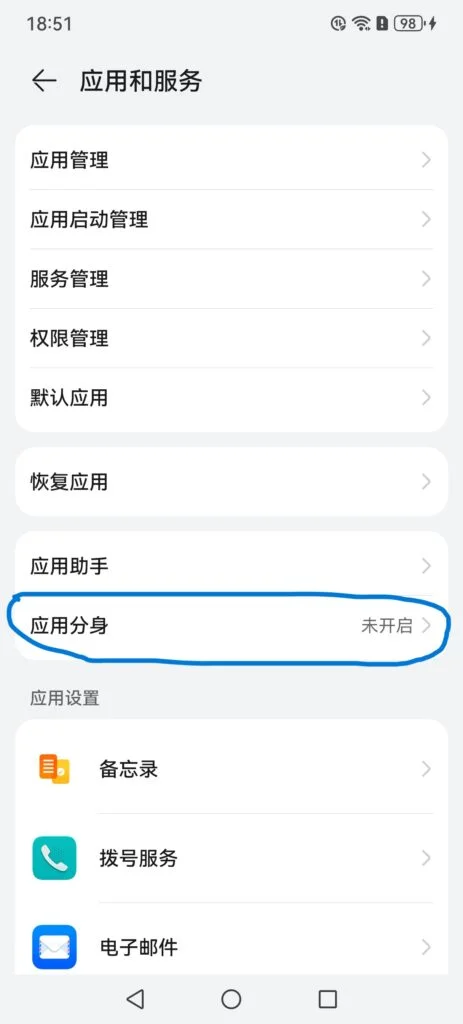
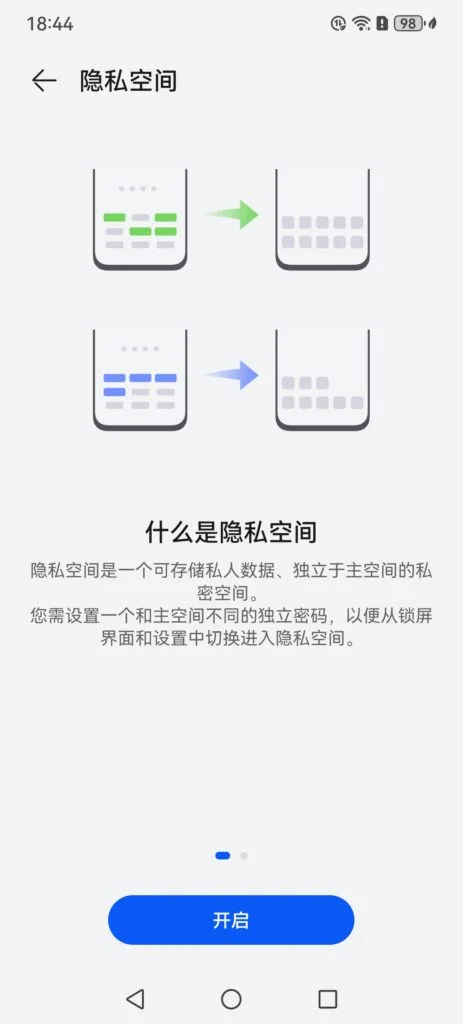
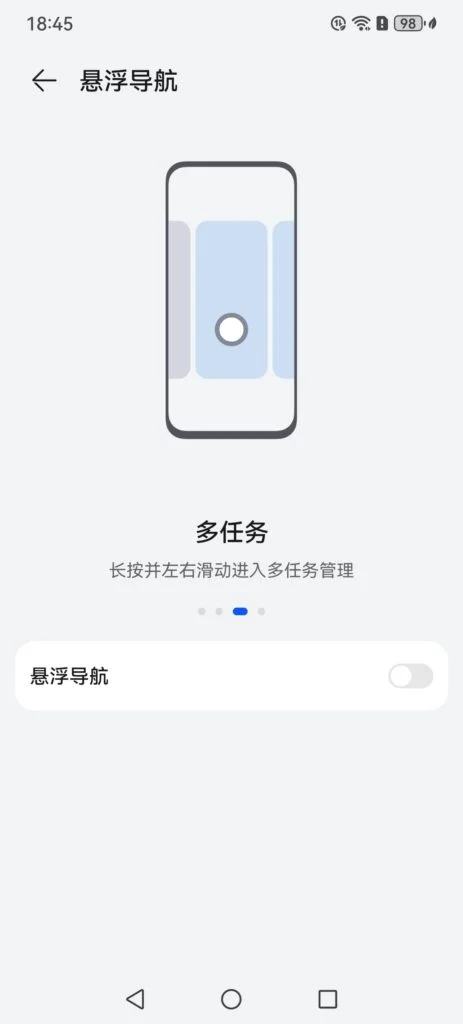
Googles Überreste beseitigen
Wenn Sie ein neu gekauftes Telefon besitzen oder die Google Suite noch nie auf Ihrem Telefon installiert haben, sollte dieser Schritt nicht erforderlich sein. Um Probleme zu vermeiden, können Sie die folgenden Schritte ausführen, um das Gerät Schritt für Schritt zu bereinigen.
- Deinstallieren Sie Google-Apps und -Dienste: Gehen Sie zu Einstellungen, dannAnwendungen und Dienste -> Anwendungsverwaltung -> Klicken Sie auf die vier Punkte in der oberen rechten Ecke -> Wählen Sie: Systemprozesse anzeigenGeben Sie „Google“ in das Suchfeld ein. Alle mit Google verbundenen Anwendungen und Dienste werden hier angezeigt. Denken Sie daran, alle angezeigten zu löschen und auch alles zu deinstallieren, was mit Google Assistant zu tun hat.
- So löschen Sie Google-Reste in der Huawei AppGallery: Rufen Sie die AppGallery auf,Klicken Sie in der unteren rechten Ecke auf „Meine“ -> „Gemeinsame Dienste“ -> „Installationsverwaltung“, prüfen Sie, ob Reste der Google-Installation vorhanden sind, und deinstallieren Sie alle zugehörigen;
- Einige Tutorials empfehlen die Deinstallation von HuaweiSicherungAPP, aber meine Methode scheint nicht zu brauchen
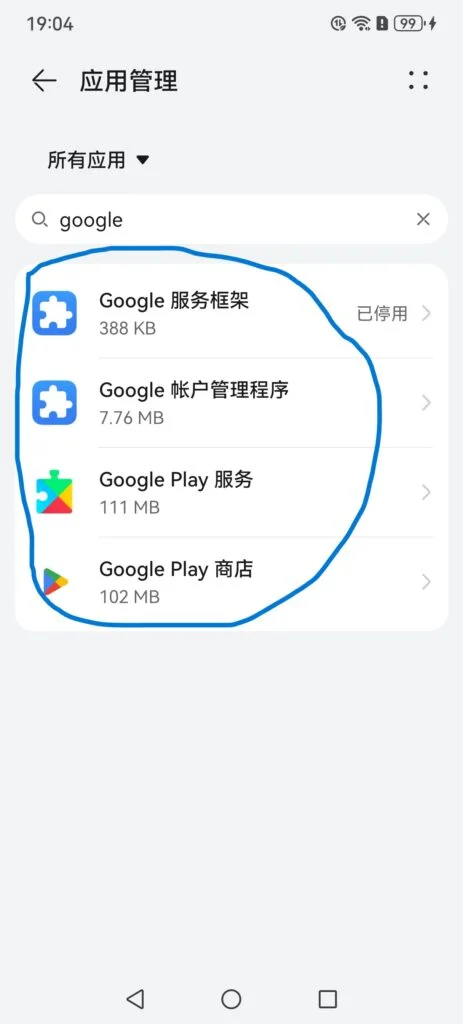
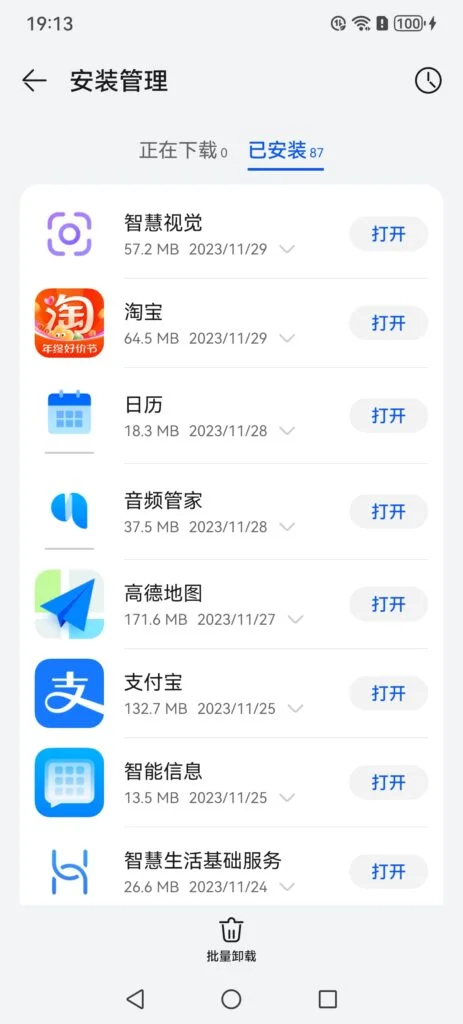
Bei einem neuen Handy sind grundsätzlich keine Vorbereitungen nötig, da die zu deaktivierenden Funktionen nicht aktiviert sind und keine Google-bezogenen Funktionen installiert sind. Zumindest ist das bei meinem neuen Handy der Fall. Um Probleme zu vermeiden, habe ich die einzelnen Schritte trotzdem überprüft.
Schritt 2: Laden Sie Hongmeng GMS-Backups und -Anwendungen herunter und importieren Sie sie auf Ihr Telefon
In diesem Schritt laden Sie ein von den großen Herstellern vorgefertigtes Hongmeng GMS-Paket herunter. Das Paket enthält ein Huawei 2019 GMS-Backup und einige Google-Anwendungen, wie unten gezeigt.
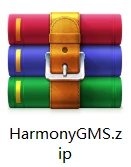
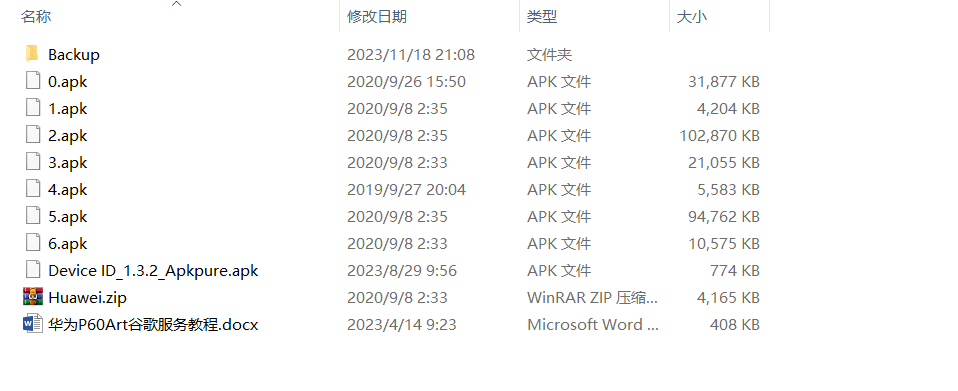
HarmonyGMS-Downloadadresse:
- Onedrive herunterladen HarmonyGMS
- Laden Sie HarmonyGMS von Google Drive herunter Dekomprimierungskennwort: 2333
- HarmonyGMS herunterladen
Entpacken Sie HarmonyGMS.zip nach dem Download, verbinden Sie es über ein Datenkabel mit Ihrem Computer und kopieren Sie die entpackte Datei direkt auf Ihr Smartphone. Sie können sie beliebig speichern. Viele Tutorials empfehlen Ihnen nur, HarmonyGMS.zip zu entpacken, erwähnen aber nicht, dass auch die darin enthaltene Huawei.zip entpackt werden muss. Nach dem Entpacken von Huawei.zip befindet sich der Backup-Ordner (siehe Abbildung oben).Kopieren Sie alle Dateien im Bild oben in den Speicher Ihres Telefons.
Das ist wichtig:Auf Ihrem Computer (Sie können auch auf die Datei zugreifen, die Sie gerade von Ihrem Telefon kopiert haben),Kopieren Sie den Backup-Ordner, den Sie gerade kopiert haben, in den Huawei-Ordner auf Ihrem TelefonIm Huawei-Ordner befindet sich ein Backup-Ordner. Du brauchst dich darum nicht zu kümmern. Du kannst die Ordner direkt zusammenführen.
Der Pfad lautet ungefähr wie folgt: interner Speicher->Huawei->Backup..., fügen Sie einfach den entpackten Backup-Ordner mit diesem Backup zusammen

Jetzt sind alle zur Installation von Google Play erforderlichen Dateien bereit.
Schritt 3. Huawei Hongmeng GMS-Backup wiederherstellen
Das in diesem Schritt wiederhergestellte GMS-Backup entspricht dem Inhalt des vorherigen Backups. Öffnen Sie die Einstellungen und wählen SieSystem und UpdatesKlickenSichern und Wiederherstellen(Wenn es ein neues Telefon ist, müssen Sie zuerst auf "Zustimmen" klicken), klicken Sie auf die vier Punkte in der oberen rechten Ecke, und dann werden Sie sehenWiederherstellung des internen Speichers, klicken Sie darauf, um die Datei wiederherzustellen. Das 4,5 MB große Backup aus dem Jahr 2019 ist es.
Tipp: Wenn Sie die Wiederherstellung des internen Speichers nach dem Klicken auf die vier Punkte nicht sehen können, ziehen Sie die folgenden Vorgänge in Betracht (im Original-Tutorial beschrieben, ich habe sie tatsächlich nicht verwendet):
- Möglicherweise müssen Sie auch auf „Sichern und Wiederherstellen“ klicken.Externer Speicher, dann müssen Sie eine Genehmigung einholen;
- Wenn das nicht funktioniert,System und UpdatesEingebenDatum und Uhrzeit, ErsteAutomatische EinstellungenAusschalten, dannDatumSie können es auf jeden beliebigen Tag im Jahr 2019 anpassen;
- Denken Sie daran, zurückzugehenDatum und UhrzeitStellen Sie die automatische Datumseinstellung wieder her, da sonst später viele Operationen schiefgehen.
Tatsächlich habe ich im vorherigen Schritt die Sicherungsdatei in den Huawei-Ordner kopiert. Es scheint, dass das Anpassen des Datums keine Auswirkungen hat. Zumindest funktioniert es, wenn ich die Operation nicht geändert habe.
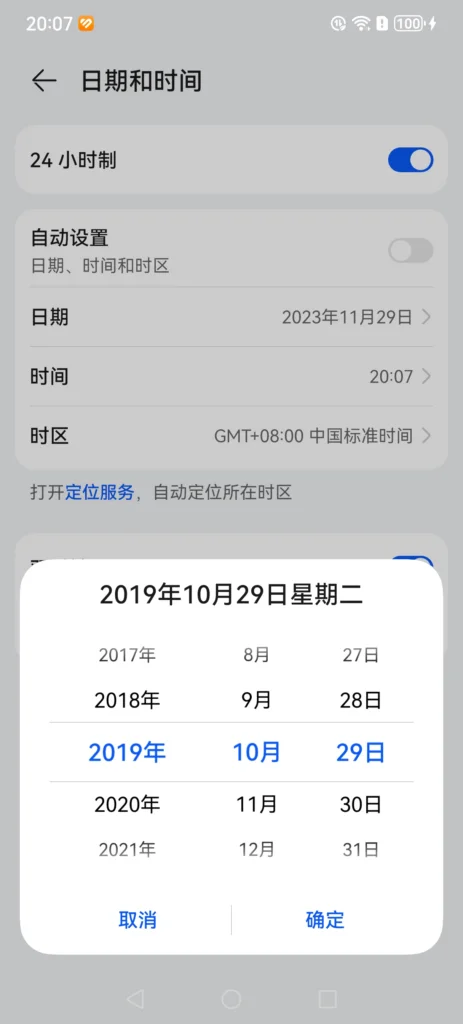
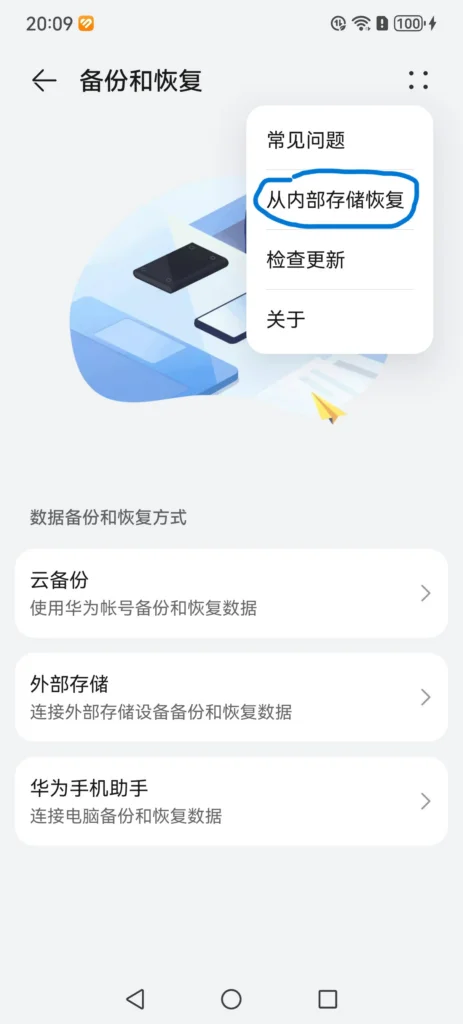
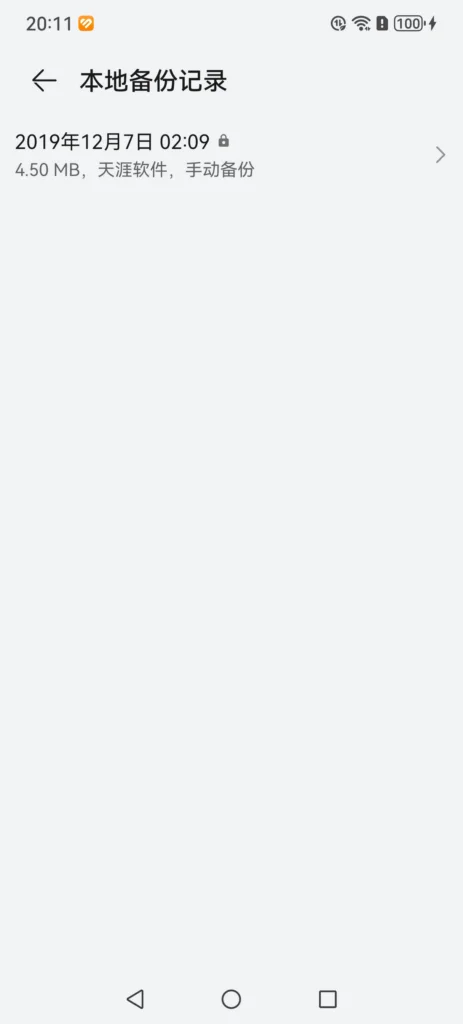
Nach der Wiederherstellung des Backups steht Ihnen ein zusätzlicher Google-Service-Assistent auf Ihrem Telefon zur Verfügung.
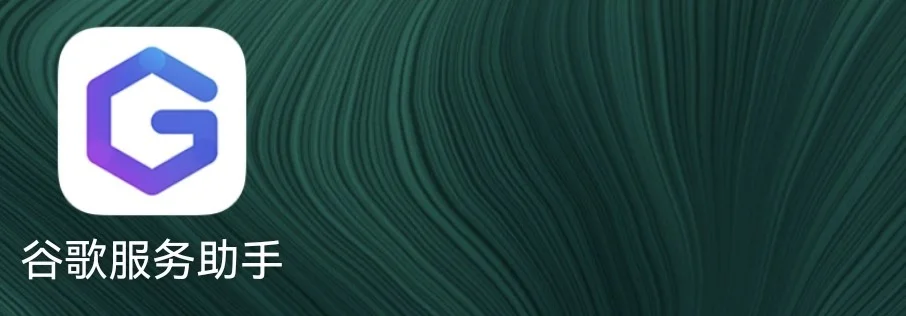
Ab diesem Schritt benötigen Sie ein externes NetzwerkWenn Sie nicht wissen, wie das geht, machen Sie nicht weiter, heißt es in den Tutorials der Großen.
Rufen Sie den Google Service Assistant auf, um den Gerätemanager zu aktivieren, klicken Sie auf Aktivieren, überprüfen Sie die bekannten Risiken, warten Sie dann 10 Sekunden, klicken Sie auf Trotzdem aktivieren, kurz gesagt, klicken Sie auf Ja, was auch immer Sie tun müssen, und schließlich erscheint die folgende Schnittstelle, wo Sie aufgefordert werdenDownload-Anomalie,Machen Sie sich darüber keine Sorgen, da es, wie in der Abbildung unten gezeigt, keine Auswirkungen auf nachfolgende Vorgänge hat.
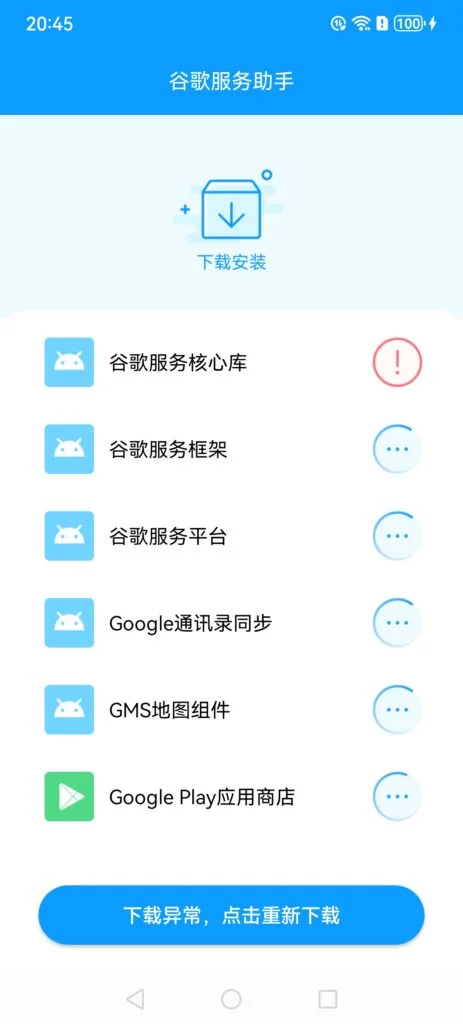
Muss ich hier auf den Download warten? Nein,Aber schalten Sie es nicht im Hintergrund aus., installieren Sie die 0123456APPs, die Sie gerade kopiert haben.
Schritt 4: Installieren Sie Google Play-bezogene Apps
Rufen Sie Ihren Telefonspeicher auf und befolgen Sie die nachstehenden Schritte:
- APK installieren 0Öffnen Sie nach der Installation die microG-Einstellungs-App und fügen Sie Ihr Google-Konto unter „Konto“ hinzu.Wenn Sie mehrere Konten haben, müssen Sie diese in diesem Schritt hinzufügen, können Sie es in Zukunft nicht mehr hinzufügen. Die Benutzeroberfläche zum Hinzufügen eines Kontos ist wie in der Abbildung dargestellt. Nach dem Hinzufügen erfolgt keine Eingabeaufforderung.
- Installieren Sie APK 1, 3, 4, und deinstallieren Sie nach Abschluss APK Nr. 0 (microG-Einstellung).
- APK 2 installierenKehren Sie zum Desktop zurück, öffnen Sie die Benachrichtigungsleiste und warten Sie auf die Fehlermeldung. Laut den Tipps von Internetnutzern können Sie, falls die Fehlermeldung nicht angezeigt wird, die Systemzeit des Telefons auf 2019 ändern (siehe dritter Schritt). Dies kann am Gerät liegen. Ich habe es nicht geändert und es funktionierte.
Öffnen Sie nach Erhalt der Benachrichtigung den Google Play Store.Wenn es nicht geöffnet wird, klicken Sie weiter auf „Wiederholen“ oder starten Sie Ihr Telefon neu.Nach zehn oder zwanzig Sekunden Surfen wird während des Surfens das Play Store-Update angezeigt.Schlagen Sie ein Update vorAndernfalls wird die App ständig geschlossen. Nach dem Surfen entfernen Sie es ausHinter den KulissenAusschalten. - Dieser Schritt ist wichtiger.Bereinigen Sie die Daten von Apps der Reihe nach, lesen Sie sie nicht falsch, Einstellungen -> Apps und Dienste -> App-Verwaltung -> Systemprozesse anzeigen -> Google durchsuchen:
- Google Play Store: Stopp erzwingen
- Google Account Manager: Stopp erzwingen, zum Speichern klicken, Daten löschen
- Google Services Framework: Stopp erzwingen, auf Speichern klicken, Cache leeren und Daten löschen. Leeren Sie in diesem Schritt den Cache so lange, bis er grau wird.
- Starten Sie nach Abschluss Ihr Telefon neu und öffnen Sie den Play Store.Wenn es nicht geöffnet wird, klicken Sie weiter auf „Wiederholen“ oder starten Sie Ihr Telefon neu., stöbern Sie zehn oder zwanzig Sekunden lang und nehmen Sie es vonHinter den KulissenAusschalten
- Gehen Sie zurück zur Anwendungsverwaltung und klicken Sie aufGoogle Play-Dienste, klicken Sie auf Speicher, Speicherplatz verwalten, klicken Sie auf Alle Daten löschen (warten Sie nicht, um die Datenmenge nicht zu erhöhen, wenn der Dienst erneut ausgeführt wird), kehren Sie sofort zurück und klicken Sie auf „Beenden erzwingen“, bis „Beenden erzwingen“ grau wird, und deinstallieren Sie dann
- Installieren Sie APK 5, und starten Sie Ihr Telefon direkt nach Abschluss neu.
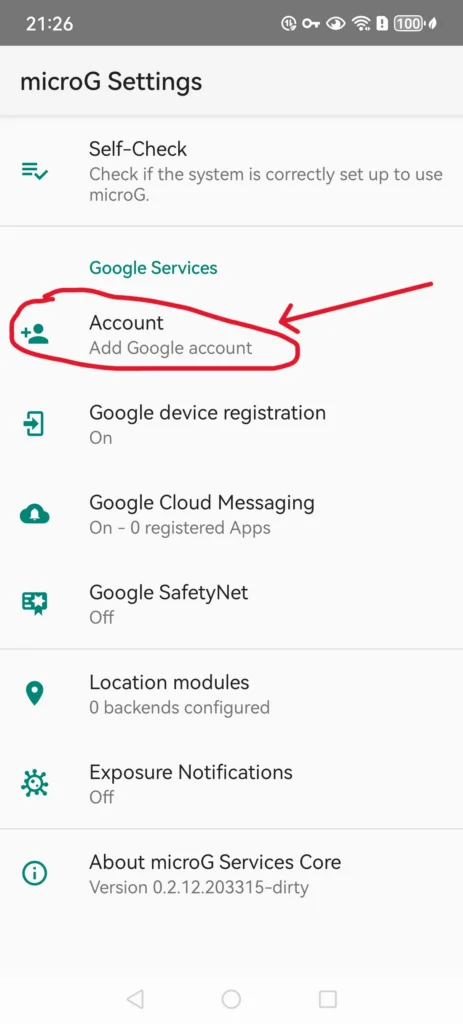
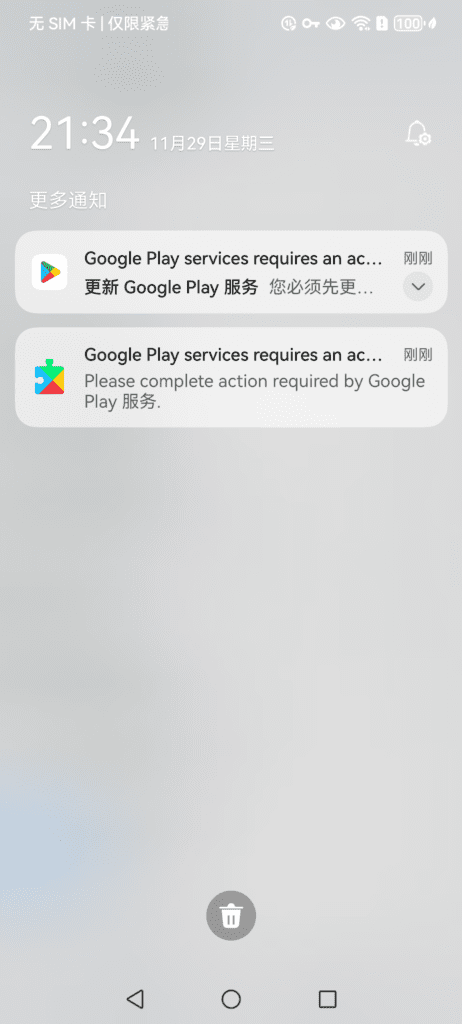
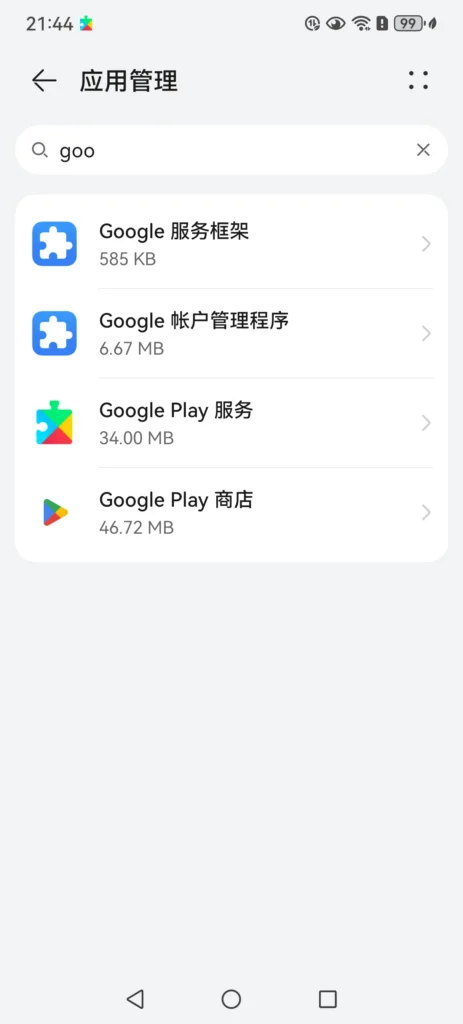
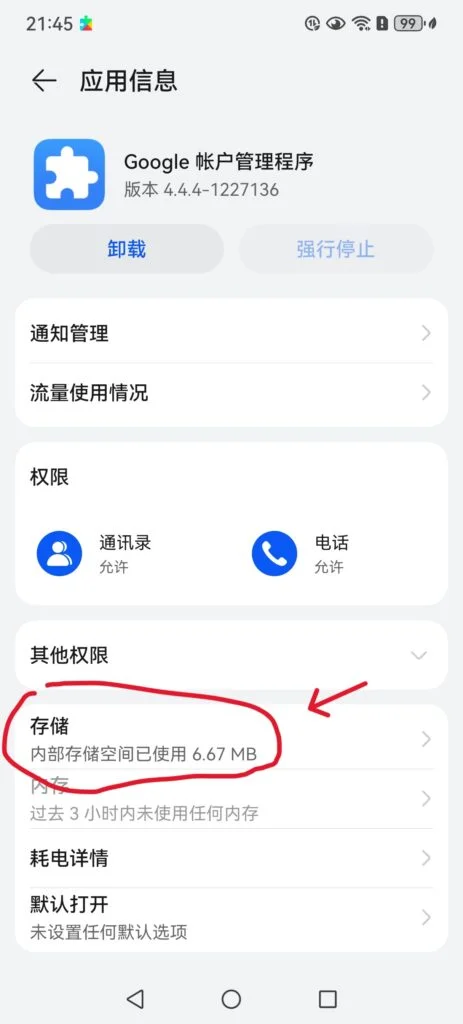
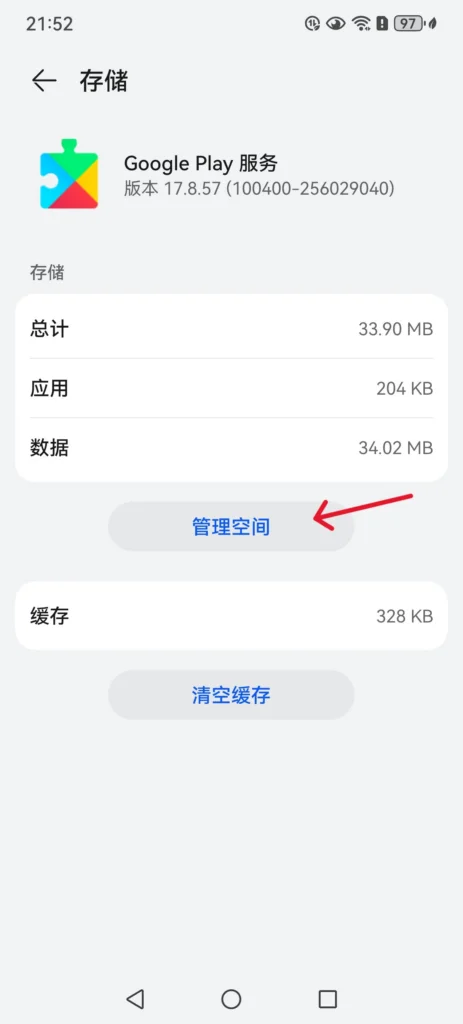
Zu diesem Zeitpunkt sind alle benötigten GMS-Dienste und -Anwendungen installiert. Ohne das Problem zwischen Google und Huawei könnten Sie es tatsächlich bereits nutzen. Tatsächlich ist dies jedoch nicht möglich, da einige der von Zhicai in den letzten zwei Jahren gestohlenen Huawei-Handymodelle nicht in der Android-Gerätedatenbank enthalten sind. Daher müssen wir nochRegistrieren Sie Ihr Android-Gerät auf der Google-Website.
Schritt 5. Registrieren Sie Ihr Android-Gerät auf der offiziellen Website von Google
Um ein Gerät auf der Google-Website zu registrieren, benötigen Sie zunächst das Google Service Framework (GSF) des Geräts. Sie können es über die Android Device ID-App abfragen. Früher konnte man es direkt über Google Play suchen und installieren, aber ich habe es bei meiner Suche nicht gefunden. Aber keine Panik. Die APK befindet sich in der App, die Sie zuvor entpackt und auf Ihr Telefon kopiert haben. Die Großen sind also die Großen und sie sind wirklich aufmerksam.
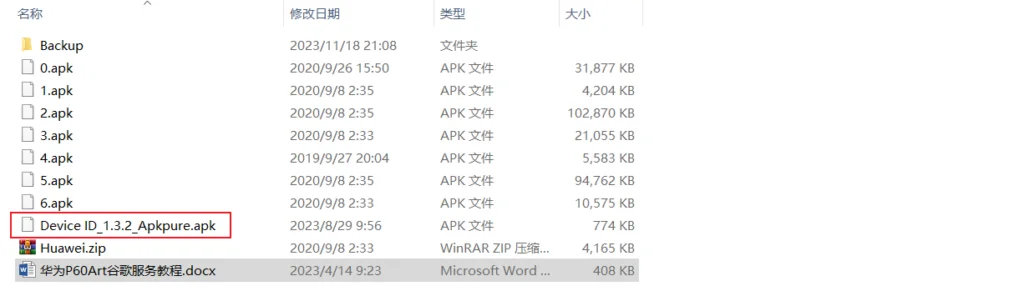
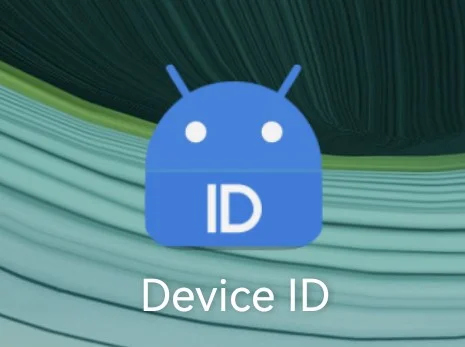
Greifen Sie auf den internen Speicher Ihres Telefons zu, installieren und öffnen Sie die Geräte-ID-App, erteilen Sie alle erforderlichen Berechtigungen und ignorieren Sie Hinweise zu veralteten Versionen. Kopieren Sie den darin enthaltenen GSF-Code. Aus Datenschutzgründen mache ich keinen Screenshot.
*Hinweis: Auch wenn es sich um dieselbe Maschine handelt, ändert sich der GSF-Code entsprechend, wenn Sie GSM deinstallieren und neu installieren, und Sie müssen die Website erneut aufrufen, um die Registrierung abzuschicken.
Öffnen Sie dann diese URLhttps://www.google.com/android/uncertified/:
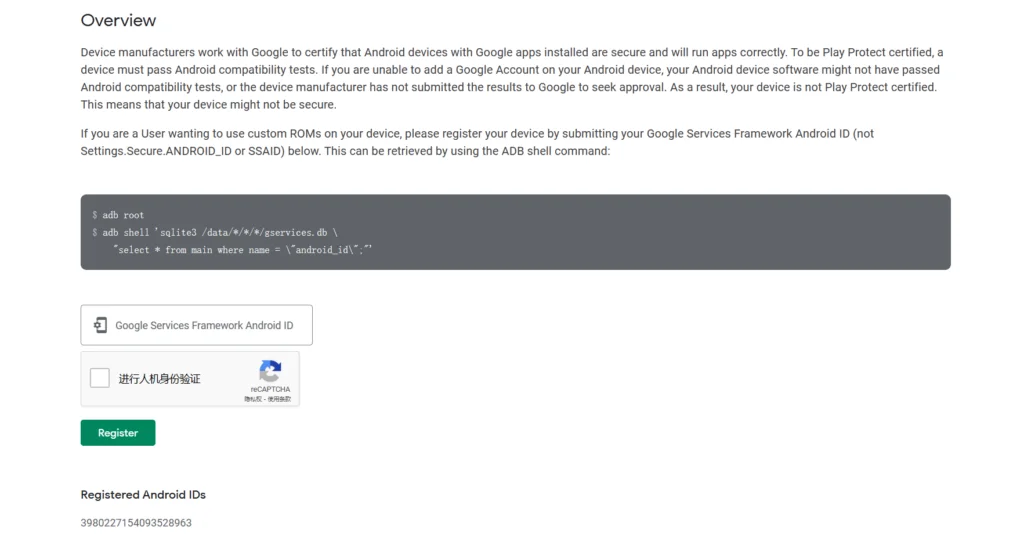
Geben Sie den GSF-Code, den Sie gerade kopiert haben, in das Feld ein, klicken Sie auf „Registrieren“ und fertig. Theoretisch kann das Huawei Mate 60-Mobiltelefon mit dem Hongmeng-System Google Play normal und ohne Fehlermeldungen ausführen. Laut den Experten werden jedoch einige alte Freunde weiterhin Fehlermeldungen erhalten. Lesen Sie also weiter.
Schritt 6: Deaktivieren Sie vorsichtshalber das Google Service Framework mit adb
Der Hauptzweck der Deaktivierung des Google Services Framework besteht darin, zu verhindern, dass Google Play Services Fehlermeldungen anzeigt, sodass auf Ihrem Telefon eine ruhige Umgebung herrscht.
USB-Debugging aktivieren
- Gehen Sie zu den Einstellungen Ihres Telefons, scrollen Sie nach unten und tippen Sie aufÜber das Telefon, klicken Sie mehrmals auf die HarmoneyOS-Version, bis der Entwicklermodus erscheint.
- Gehen Sie zurück, gehen Sie zu „System & Updates“, suchen und tippen Sie auf „Entwickleroptionen“.
- Nach unten ziehen, USB-Debugging einschalten und bestätigen.
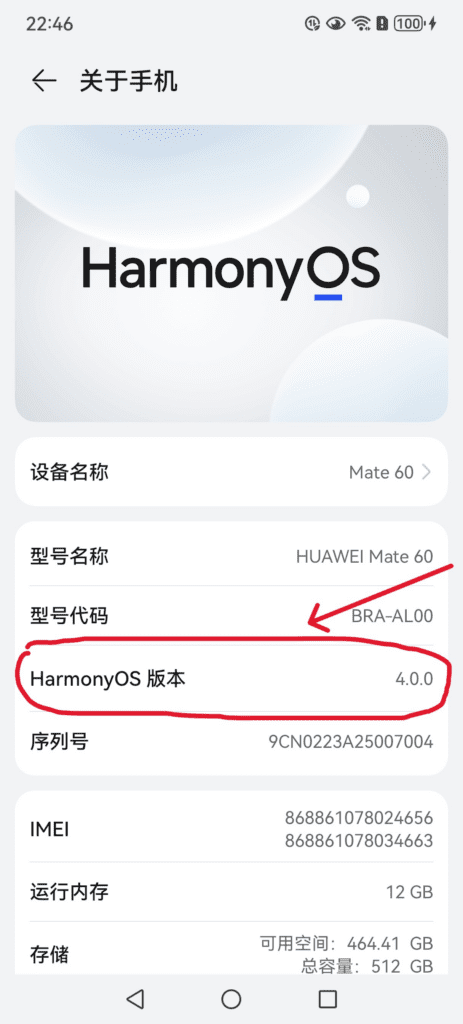
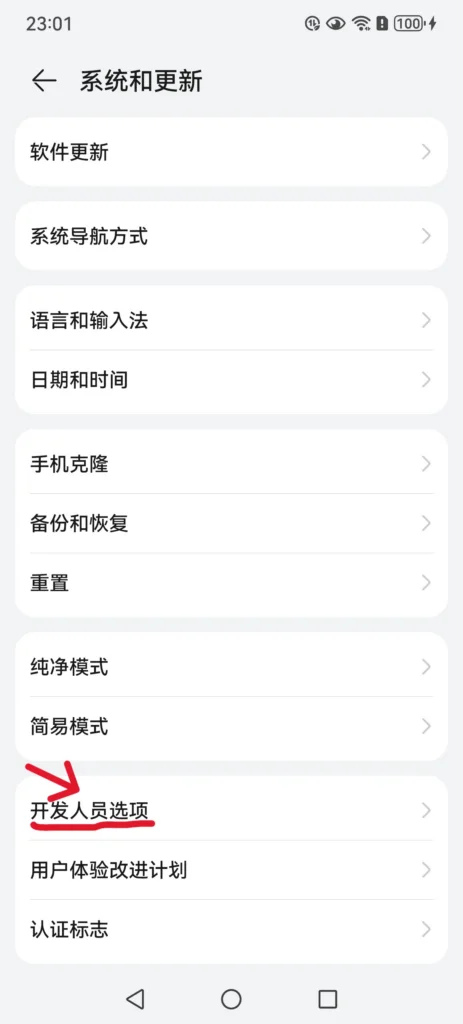
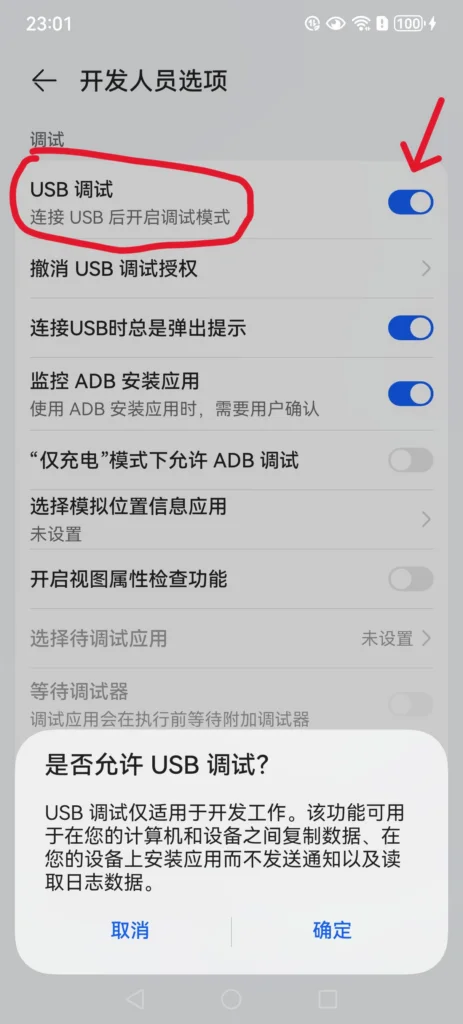
Nur wenn das USB-Debugging aktiviert ist, können Sie eine Verbindung zum Computer herstellen und einige Systemberechtigungsvorgänge über ADB ausführen.
ADB deaktiviert das Google Services Framework
Sie müssen die ADB-Datei der Huawei Google Suite herunterladen.
Laden Sie die richtige Version für das richtige System herunter. Denken Sie beispielsweise am Windows-System daran, 360 und andere Antivirensoftware vor dem Betrieb zu schließen.
Nachdem Sie das Windows-System adb.zip heruntergeladen haben, entpacken Sie die Datei, geben Sie die Datei ein und klicken Sie auf „Öffnen“.Huagu Kit_adb.exe, wie unten gezeigt, und verbinden Sie dann das Telefon. Der Verbindungsmodus dient zum Übertragen von Dateien. Wenn Sie nach Fingerabdrücken oder Ähnlichem gefragt werden, erlauben Sie dies einfach.
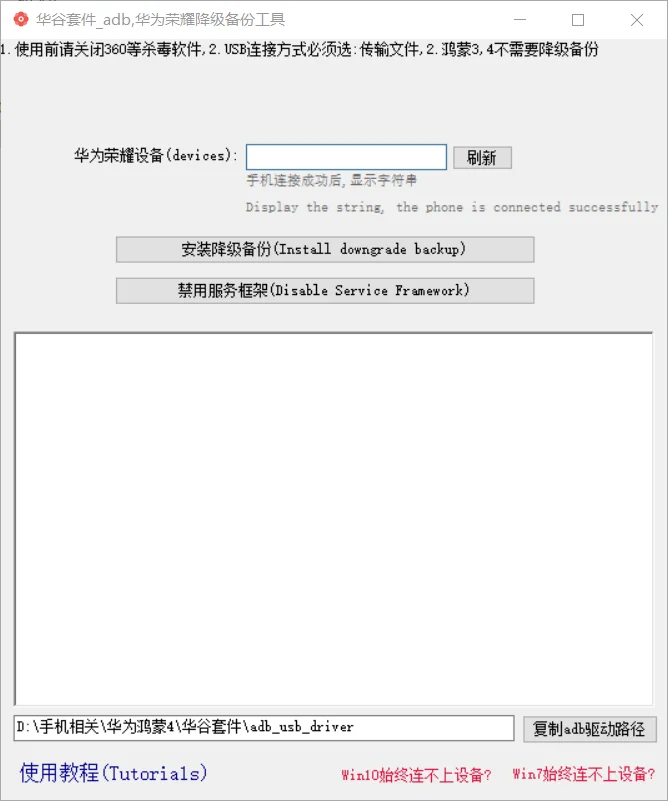
Die Herstellung der Verbindung kann eine Weile dauern. Klicken Sie auf „Aktualisieren“, um zu prüfen, ob die Zeichenfolge angezeigt wird. Wenn dies der Fall ist, bedeutet dies, dass die Verbindung erfolgreich hergestellt wurde.
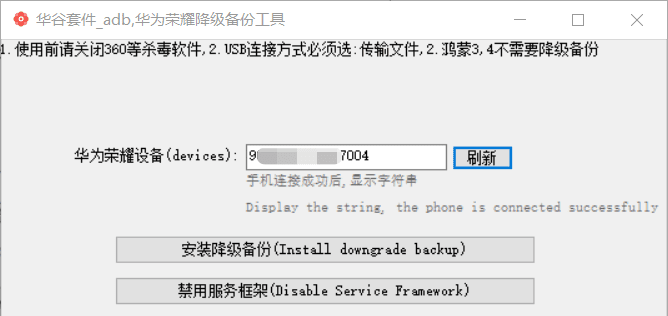
Klicken Sie nach erfolgreichem Abschluss auf „Service Framework deaktivieren“. Daraufhin wird ein Eingabeaufforderungsfeld angezeigt. Klicken Sie auf „OK“. Sie werden darüber informiert, dass die Deaktivierung erfolgreich war.
Gehen Sie nun zurück zu Ihrem Telefon, gehen Sie zu Einstellungen, Apps und prüfen Sie, ob das folgende Google Services Framework angezeigt wird:Deaktiviert(oder aktivieren). Wenn es angezeigt wird, bedeutet dies, dass die Deaktivierung erfolgreich war.
Ab diesem Zeitpunkt sollten Sie Ihren Google Play Store problemlos verwenden können.
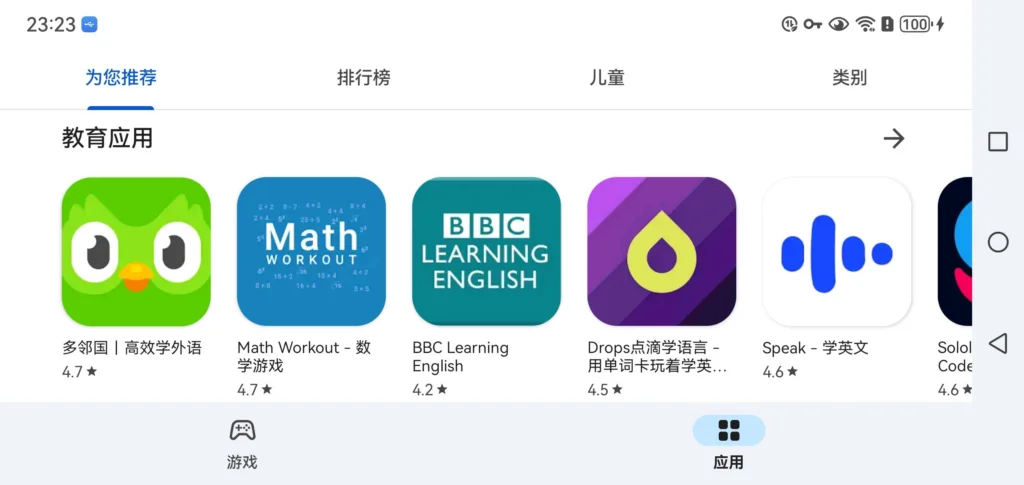
Zusammenfassen
Die Installation von Google Play auf dem Huawei Mate 60 ist einfacher als gedacht. Wenn Sie die Schritte befolgen, treten im Betrieb kaum Probleme auf. Diese Anleitung ist für Geräte mit Hongmeng 3.0 und 4.0 geeignet. Mein Huawei Mate 60 nutzt Google Play seit einem halben Jahr problemlos.
Hinweis: Grundsätzlich können alle Android-Telefone diese Methode zur Installation der GMS Google Suite verwenden. Diese Methode hat sich seit vielen Jahren bewährt. Sofern nichts Unerwartetes passiert, ist dieses Tutorial das letzte und wird nicht mehr aktualisiert!